Comment utiliser Samsung Wallet pour effectuer des paiements en Inde
Publié: 2023-09-10Samsung précharge de nombreuses applications Samsung sur ses smartphones. L'application Samsung Wallet est l'une des plus utiles parmi celles-ci.
Comme son nom l'indique, Samsung Wallet est un portefeuille (un équivalent numérique d'un portefeuille physique) que vous pouvez utiliser pour stocker des cartes de paiement, des cartes de fidélité, des clés de voiture ou à peu près tout autre élément essentiel. Mais plus important encore, c'est une application qui rassemble tous vos modes de paiement en un seul endroit afin que vous puissiez y accéder rapidement et effectuer des paiements en utilisant votre smartphone.
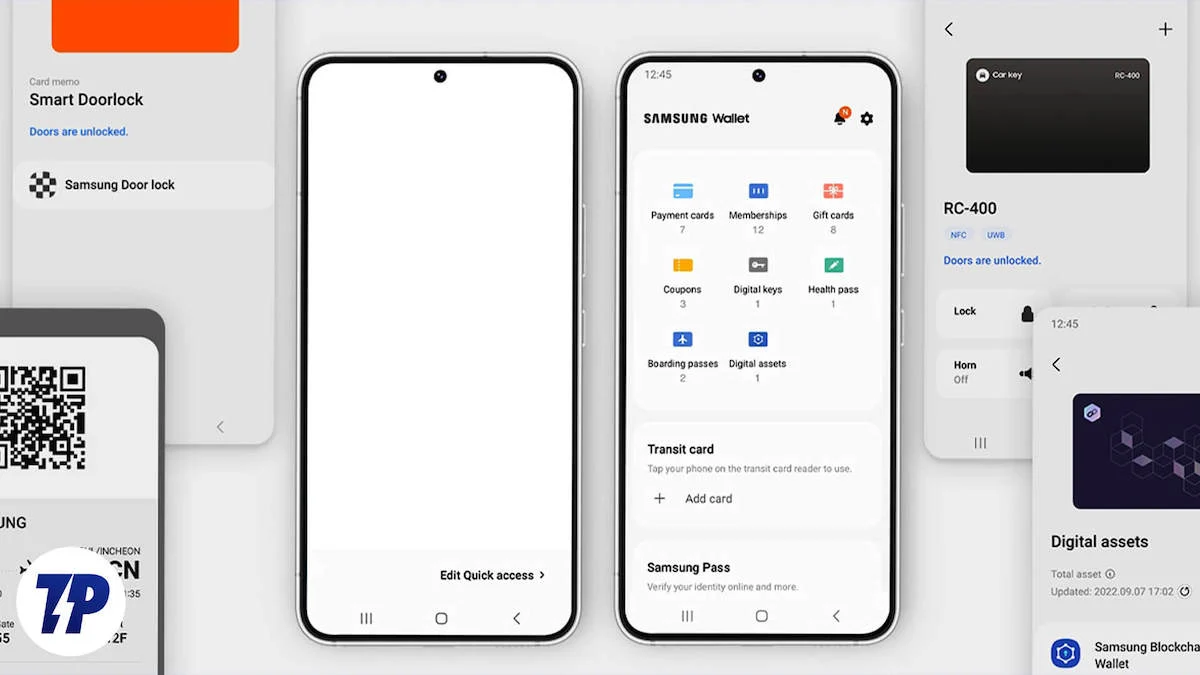
Examinons Samsung Wallet en détail et découvrons comment configurer et utiliser Samsung Wallet pour les paiements en ligne en Inde.
Table des matières
Qu'est-ce que le portefeuille Samsung ?
Samsung Wallet est un portefeuille numérique sécurisé et unifié disponible sur les smartphones et montres intelligentes Samsung. Il combine les fonctionnalités de l’application Samsung Pass et de l’application Samsung Pay, qui existaient auparavant, sous un même toit. À certains égards, l'application est similaire à Google Wallet et Apple Wallet.
Une fois configuré, le portefeuille vous permet de stocker en toute sécurité tous vos éléments essentiels, tels que les identifiants DigiLocker, les recharges FASTag, les certificats de vaccination, etc., en un seul endroit. De plus, vous pouvez également ajouter vos méthodes de paiement préférées, comme une carte de crédit, une carte de débit ou un identifiant UPI, au portefeuille et les utiliser, en fonction de vos préférences, pour effectuer des paiements en ligne directement depuis votre smartphone ou montre intelligente Galaxy.
Lorsqu'il s'agit de protéger en toute sécurité le portefeuille et ses objets, Samsung utilise sa plateforme de sécurité, Samsung Knox. Cela apporte le cryptage et l'authentification par empreinte digitale, de sorte que vous seul pouvez accéder à votre portefeuille et voir ce qu'il contient. En outre, Samsung affirme stocker les documents sensibles dans votre portefeuille dans un environnement isolé pour ajouter une couche de protection supplémentaire contre tout accès non autorisé.
Samsung Wallet est disponible dans divers pays, dont l'Inde.
Comment configurer Samsung Wallet pour les paiements
Samsung vous permet d'utiliser plusieurs méthodes de paiement avec Samsung Wallet en Inde. Ceux-ci incluent les cartes de crédit, les cartes de débit, les identifiants UPI et les portefeuilles prépayés (comme Paytm).
Voici comment configurer ces méthodes de paiement dans Samsung Wallet sur votre appareil Galaxy :
- Ouvrez l'application Samsung Wallet sur votre téléphone.
- Connectez-vous à votre compte Samsung. Si vous en avez déjà un, saisissez les informations d'identification pour continuer. Sinon, créez un compte et utilisez-le pour vous connecter à Wallet.
- Appuyez sur Démarrer , acceptez les termes et conditions et appuyez sur Suivant .
- Appuyez sur Continuer pour accorder à Samsung Wallet l'accès à toutes les autorisations demandées.
- Wallet vous demandera maintenant de configurer une méthode de vérification. Vous pouvez choisir le visage, l'empreinte digitale ou le code PIN. Appuyez sur un selon vos préférences et configurez-le en suivant les invites à l'écran.
- Samsung Wallet vous amènera à l'écran principal avec des options pour configurer vos identifiants, vos méthodes de paiement et bien plus encore. Ici, appuyez sur le bouton Menu en bas pour afficher toutes les options en détail.
- Maintenant, suivez les étapes ci-dessous en fonction de votre mode de paiement préféré pour le configurer.
Lecture connexe : Comment configurer Tap to Pay sur Google Pay et Paytm
Configurer des cartes de crédit/débit dans Samsung Wallet


- Sélectionnez Cartes de crédit/débit .
- Appuyez sur le bouton plus ( + ) dans le coin supérieur droit et autorisez l'accès du portefeuille à la caméra.
- Posez votre carte de crédit ou de débit sur une surface plane et pointez votre téléphone vers elle. Une fois cela fait, la carte apparaîtra dans votre Wallet.
- Alternativement, si vous souhaitez configurer la carte manuellement ou via NFC, appuyez sur l'une ou l'autre option en conséquence et suivez les instructions à l'écran.
- Appuyez sur Accepter tous les termes et services et appuyez sur Suivant .
- Choisissez une méthode de vérification et entrez l'OTP pour vérifier votre compte.
- Appuyez sur Terminé pour fermer.
Configurer des comptes BHIM UPI dans Samsung Wallet
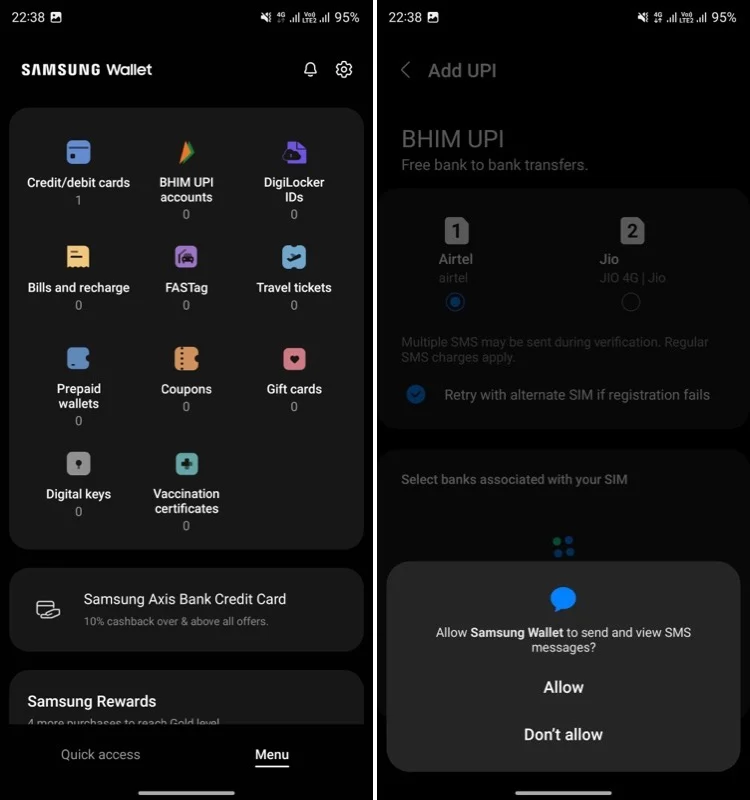
- Appuyez sur les comptes BHIM UPI .
- Sélectionnez la carte SIM que vous utilisez avec UPI ainsi que tous les comptes que vous souhaitez ajouter au portefeuille.
- Appuyez sur Confirmer .
- Attendez quelques secondes et Wallet récupérera tous vos comptes UPI avec votre téléphone mobile.
- Appuyez sur Terminé .
Configurer des portefeuilles prépayés dans Samsung Wallet
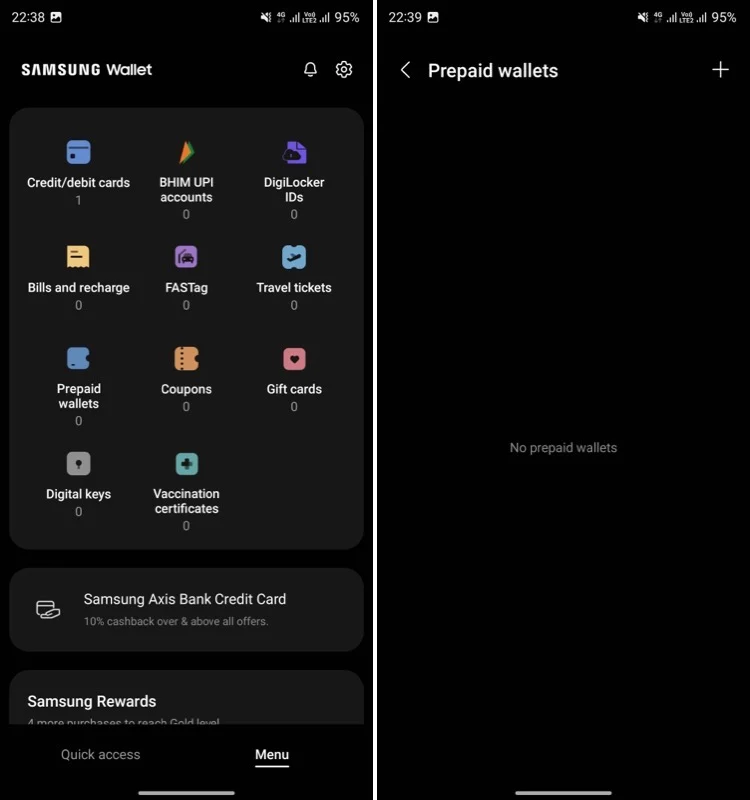
- Choisissez Portefeuilles prépayés dans la page Menu .
- Appuyez sur le bouton plus ( + ) pour afficher la page de configuration du portefeuille.
- Entrez votre numéro de mobile enregistré et sélectionnez Paytm .
- Appuyez sur Confirmer .
- Une fois votre portefeuille Paytm trouvé, il vous montrera les détails ainsi que votre solde actuel. Appuyez sur Terminé pour terminer la configuration.
Comment activer l'accès rapide dans Samsung Wallet
Avec Samsung Wallet, vous bénéficiez de la fonction d'accès rapide, qui vous permet d'accéder rapidement et facilement à vos méthodes de paiement afin que vous puissiez effectuer des paiements instantanément.
Suivez les étapes ci-dessous pour configurer la fonction d'accès rapide dans Samsung Wallet :
- Ouvrez l'application Samsung Wallet sur votre téléphone.
- Dans l'onglet Menu , appuyez sur la roue dentée pour accéder à la page des paramètres de Samsung Wallet .
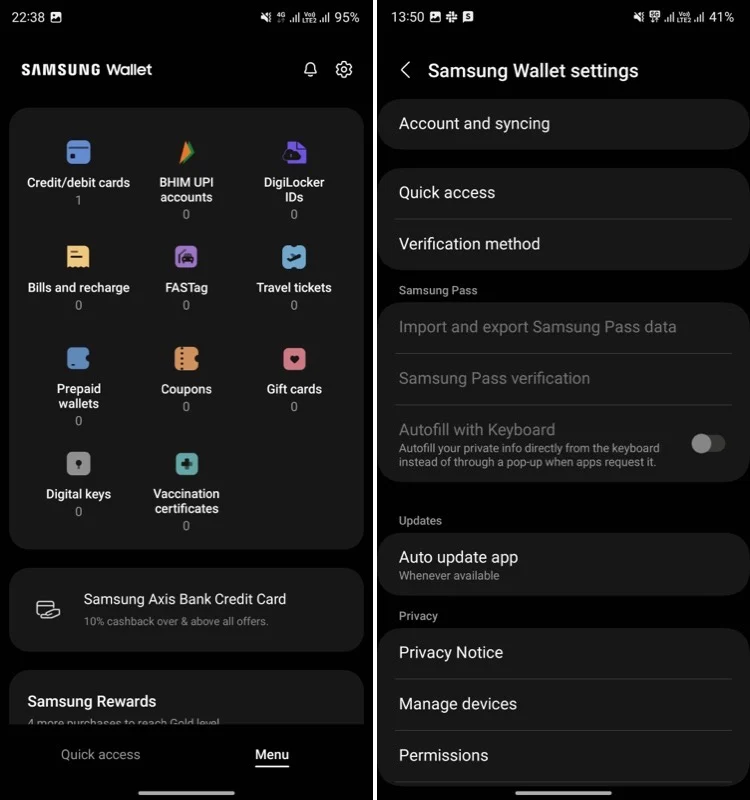
- Sélectionnez Accès rapide > Emplacements d'accès et carte par défaut .
- Sous Choisir l'endroit où vous souhaitez un accès rapide , activez les boutons à côté de l'endroit où vous souhaitez que la fonctionnalité d'accès rapide fonctionne.
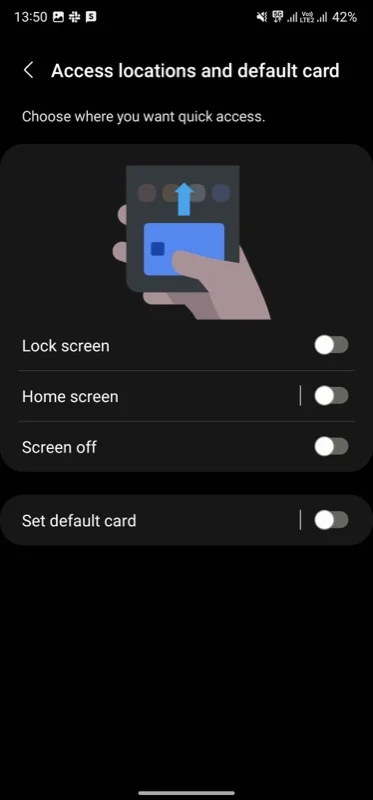
- Si vous souhaitez définir une carte par défaut, activez l'option Définir la carte par défaut et sur l'écran suivant, sélectionnez la carte de votre préférence.
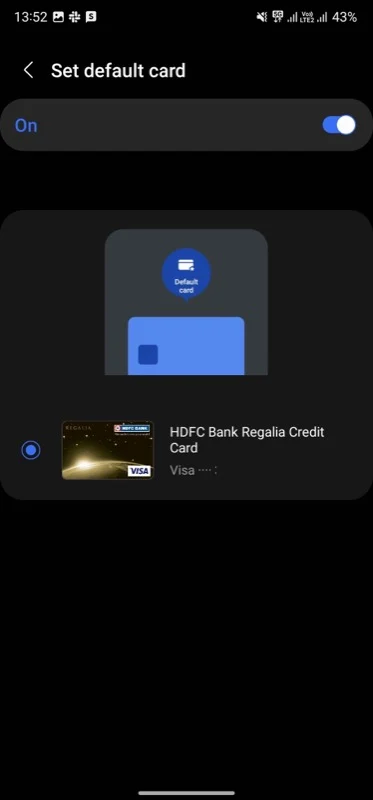
- Depuis la page Paramètres d’accès rapide , déplacez le curseur vers la gauche ou la droite pour régler la transparence de la poignée d’accès rapide.
Une fois que vous avez activé l'accès rapide, vous pouvez accéder au portefeuille depuis l'écran de verrouillage, l'écran d'accueil ou lorsque l'écran est éteint sur votre smartphone Samsung. Pour utiliser cette fonctionnalité, faites simplement glisser votre doigt depuis le bas de l'écran vers le haut et vous vous retrouverez sur la page d'accès rapide du Samsung Wallet, prêt à effectuer un paiement.
Lecture connexe : Comment effectuer des paiements Tap-to-Pay sans applications UPI en Inde
Comment utiliser Samsung Wallet pour les paiements en ligne en Inde
Une fois que vous avez ajouté vos méthodes de paiement préférées à Samsung Wallet, effectuer un paiement en ligne implique quelques étapes simples. Et tout ce dont vous avez besoin pour que cette méthode fonctionne est un terminal POS compatible NFC.
Voici comment procéder :
- Faites glisser votre doigt depuis le bas de l'écran (depuis l'écran d'accueil ou l'écran de verrouillage) pour ouvrir Samsung Wallet sur votre téléphone. Si vous avez désactivé cette fonctionnalité, vous pouvez lancer Samsung Wallet à partir du tiroir d'applications. Ou activez-le en suivant les étapes ci-dessus.
- Lorsque Samsung Wallet s'ouvre, vous verrez toutes vos cartes et autres méthodes de paiement sur l'écran d'accès rapide .
- Faites glisser votre doigt pour sélectionner la méthode que vous souhaitez utiliser, appuyez sur le bouton d'empreinte digitale, de visage ou de code PIN et authentifiez-vous.
- Vous êtes maintenant entré dans le mode de paiement dans Samsung Wallet. Mettez simplement l'arrière de votre téléphone en contact avec le terminal ou le distributeur de cartes et authentifiez-vous à nouveau pour effectuer le paiement. Gardez à l’esprit que vous disposez de 30 secondes pour finaliser la transaction.
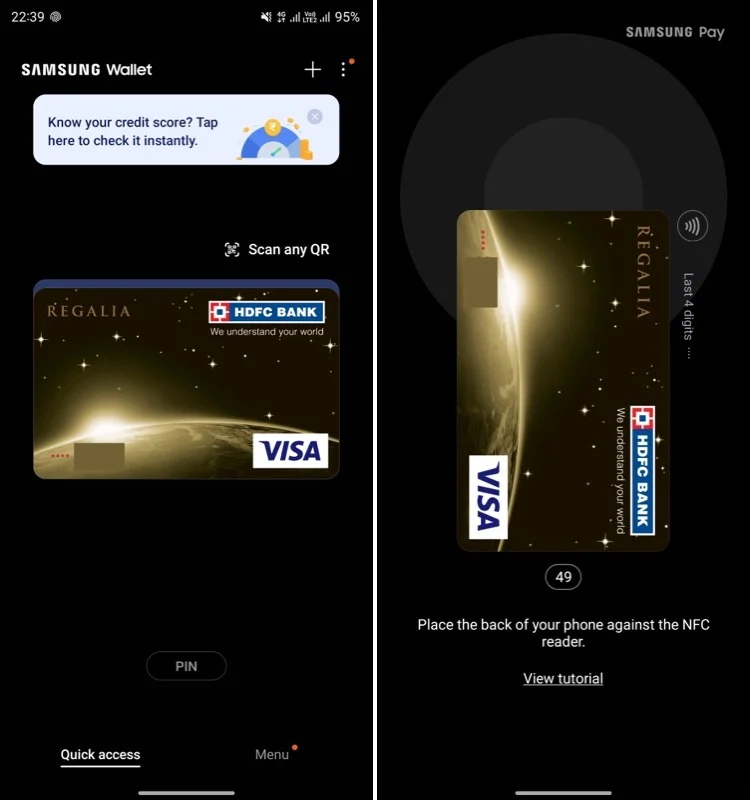
Une fois la transaction terminée, vous recevrez une notification, ainsi qu'un reçu, sur l'application Samsung Wallet. Vous pouvez ensuite accéder à l'application et appuyer sur le mode de paiement que vous venez d'utiliser pour afficher les détails de la transaction.
Une meilleure expérience de paiement sur les appareils Samsung Galaxy
Samsung est l'une des rares marques à être la première à proposer les fonctionnalités les plus récentes et les plus performantes sur ses appareils.
Bien que l'entreprise n'ait pas été la première à introduire un portefeuille numérique, elle est sûrement la première à introduire un portefeuille (qui prend en charge les paiements numériques) en Inde, également avec la prise en charge du système UPI indien, pour le rendre encore plus accessible et utile à ceux qui effectuent des transactions numériques dans le pays.
Si vous en faites partie et que vous utilisez un téléphone Samsung, configurez immédiatement votre Samsung Wallet pour une expérience de paiement plus fluide. Sans oublier que vous bénéficiez d'avantages tels que le paiement sans contact et, bien sûr, de la possibilité de stocker vos essentiels également.
